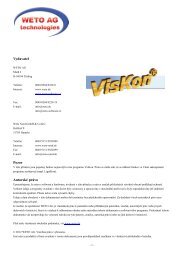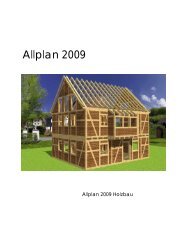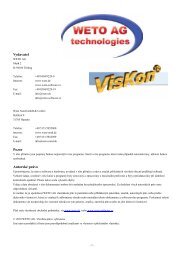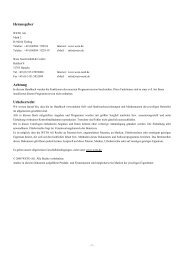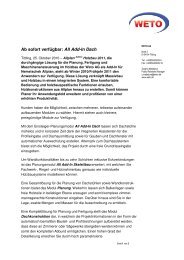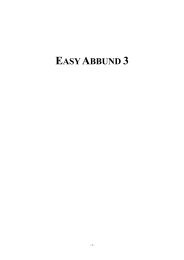Create successful ePaper yourself
Turn your PDF publications into a flip-book with our unique Google optimized e-Paper software.
Popis funkce<br />
4.1.2.1 ZDĚNÉ STĚNY<br />
Po kliknutí na tuto funkci se otevře druhá lišta, v které lze vybrat metodu (jednotlivá stěna, rovnoběžná stěna….). Kliknutím pravým<br />
tlačítkem myši na symbol lze určit vlastnosti (výška, tloušťka, materiál).<br />
Jednotlivá stěna<br />
Stěny vícenásobné<br />
Rovnoběžné<br />
Svislé<br />
Pod úhlem<br />
Číselný<br />
Jednotlivá stěna: Zde lze vytvářet jednotlivé stěny pomocí dvou bodů, na které kliknete následně po sobě. Zadání stěn je možné jak v 3-D<br />
pohledu, tak i v 2-D pohledu. Pokud je stěna kreslena, leží standardně soustředně. Vztažnou hranu stěny lze měnit mezi kliknutím výchozího<br />
a koncového bodu pomocí kombinací kláves (CTRL + Q/ W/ E).<br />
Přehled kombinací kláves a jejich funkci najdete dále v této příručce.<br />
Stěny vícenásobné: 1. Varianta: Po poklepání na výchozí a konečný bod se zobrazí okno pro zadávání. V něm můžete zadat délku stěny a<br />
úhel. Dodatečně lze v tomto vstupním okně ještě měnit vztažnou hranu stěny. Po potvrzení tlačítkem OK můžete zadat novou stěnu.<br />
- 22 -